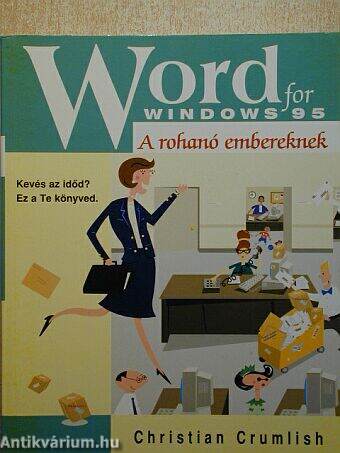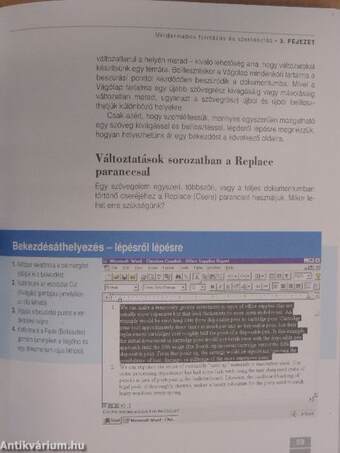1.073.261
kiadvánnyal nyújtjuk Magyarország legnagyobb antikvár könyv-kínálatát

VISSZA
A TETEJÉRE
JAVASLATOKÉszre-
vételek
Word for Windows 95
A rohanó embereknek
| Kiadó: | Panem-McGraw-Hill |
|---|---|
| Kiadás helye: | Budapest |
| Kiadás éve: | |
| Kötés típusa: | Ragasztott papírkötés |
| Oldalszám: | 331 oldal |
| Sorozatcím: | |
| Kötetszám: | |
| Nyelv: | Magyar |
| Méret: | 21 cm x 17 cm |
| ISBN: | 963-545-083-4 |
| Megjegyzés: | Gazdagon illusztrálva színes ábrákkal. |
naponta értesítjük a beérkező friss
kiadványokról
naponta értesítjük a beérkező friss
kiadványokról
Tartalom
| Bevezető | |
| Amit a Word minden használójának tudnia kell | 1 |
| Rohamléptekben előre | 2 |
| Kezdjünk dolgozni | 4 |
| Ugorjuk át a fejezetet, ha... | 4 |
| A Word indítása | 5 |
| Nézzünk körül | 5 |
| Nem leírunk, hanem beírunk | 7 |
| Helyesírás-ellenőrzés a háttérben | 8 |
| Bekezdés létrehozása | 10 |
| Kisebb hibák javítása | 11 |
| Nagyobb hibák érvénytelenítése | 11 |
| Dokumentum mentése | 12 |
| A munkánk kinyomtatása | 14 |
| Kilépés a Wordből | 15 |
| Hol folytassuk? | 15 |
| Munkát könnyítő, csak egyszer elvégzendő beállítások | 17 |
| Rohamléptekben előre | 18 |
| A betűtípus beállítása induláskor | 20 |
| Betűtípus megválasztása | 20 |
| Válasszuk az alapbeállítás szerinti betűtípust | 21 |
| Tegyük használhatóbbá az eszköztárainkat | 23 |
| A meglévő eszköztárak áttekintése | 23 |
| Mi hiányzik az eszköztárakról? | 27 |
| Az eszköztárak megváltoztatása | 28 |
| Az eredeti eszköztárak visszaállítása | 31 |
| A Tip Wizard ablakának bezárása | 31 |
| Egyéni igények szerinti beállítások | 32 |
| Az automatikus javítás beállításai | 36 |
| Word ikon elhelyezése az asztalon | 37 |
| A Word felvétele a Start menübe | 38 |
| Hol folytassuk? | 38 |
| Mindennapos formázás és szerkesztése | 41 |
| Rohamléptekben előre | 42 |
| Automatikus helyesírás-ellenőrzés (azok a piros hullámvonalak) | 46 |
| Mielőtt szerkeszteni és formázni kezdenénk | 46 |
| Mozgás a dokumentumon belül | 46 |
| Szövegrész kijelölése | 50 |
| A formázás alapjai | 51 |
| Az AutoFormat és a kifogások | 51 |
| Kiemelések, betűtípusok és betűméretek | 52 |
| Behúzások | 53 |
| Formátum másolása | 55 |
| Egyszerű szerkesztések | 56 |
| Törlés és kivágás | 57 |
| Szövegelemek mozgatása az egérrel (vidd-és-dobd) | 57 |
| Szövegelemek mozgatása a Cut, Copy és a Paste parancsokkal | 58 |
| Változások sorozatban a Replace paranccsal | 59 |
| Összetett műveletek visszavonása | 62 |
| Hogyan tovább? | 63 |
| Újrahasznosítható dokumentumok és egyszerű eljárások | 65 |
| Rohamléptekben előre | 66 |
| Konyhakész szöveg létrehozása az Autocorrect szolgáltatással | 68 |
| Vak dokuentum használata konyhakész szövegként | 69 |
| Először másolatot készítsünk | 69 |
| Használatkor újabb másolat készítése | 71 |
| Valódi sablon készítése | 71 |
| Új dokumentum készítése sablon alapján | 72 |
| Néhány egyszerű lépés rögzítése | 73 |
| Először a nagytakarítás | 74 |
| Fények... kamera... | 74 |
| Felvétel indul! | 75 |
| Lejátszás | 76 |
| Merre tovább? | 76 |
| Egyszerű jelentés készítése | 79 |
| Rohamléptekben előre | 80 |
| Élőfej és élőláb felvétele | 83 |
| Miért a View, és miért nem az Insert menü? | 83 |
| Élőfejek és élőlábak kezdése a második oldalon | 84 |
| Oldalszámozás | 86 |
| Az oldalszám pozicionálása | 86 |
| Oldalak számozása az összes oldalszámhoz viszonyítva | 87 |
| Egyszerű külalak létrehozásának stílusokkal | 88 |
| Stílus definiálása | 88 |
| Stílus hozzárendelése | 89 |
| Stílus módosítása | 89 |
| Címoldal készítése | 90 |
| Sortávolság változtatása | 92 |
| Az első sor automatikus behúzása | 93 |
| Bekezdés igazításának módosítása | 95 |
| Margók beállítása | 95 |
| Sorszámozásos és felsorolásjelzők listák készítése | 96 |
| Sorszámozásos lista átrendezése | 98 |
| Az automatikus listák finomhangolása | 98 |
| A Shrink to Fit szolgáltatás: ne legyenek majdnem üres oldalak | 99 |
| Merre tovább? | 99 |
| Univerzális fordítóprogram kerestetik | 101 |
| Rohamléptekben előre | 102 |
| Dokumentum átvétele a számítógépünkre | 105 |
| Próbáljunk megnyitni a dokumentumot | 106 |
| Kattintás egy dokumentum ikonjára vagy az ikon elhúzása | 108 |
| Kétszeres kattintás egy Word-dokumentum ikonjára | 108 |
| Kétszeres kattintás egy nem Word-dokumentum ikonjára | 109 |
| Kattintás a jobb oldali gombbal egy fel nem ismert dokumentum ikonjára | 110 |
| Ha a Word nem képes a dokumentum megnyitására | 110 |
| Importált dokumentumok mentése | 111 |
| Mentés más formátumban | 111 |
| Dokuemtum mentése közös nyelven | 112 |
| Tartsunk szünetet vagy lépjünk tovább | 112 |
| Elveszett dolgok keresése a számítógépen | 115 |
| Rohamléptekben előre | 116 |
| Dokumentumok keresése a Wordön belül | 117 |
| A keresetett dokumentum leírása | 118 |
| A keresés helyének megadása | 119 |
| A keresés indítása | 120 |
| Dokumentumok keresése a Windows 95 Find szolgáltatásával | 121 |
| Fájlnév szerinti keresés | 122 |
| Keresés dátum és tartalom szerint | 123 |
| A keresés eredményének mentése | 123 |
| A Recycle bin (Lomtár) vizsgálata | 124 |
| A könyv további része | 125 |
| Űrlapok tervezése és ismétlődő használata | 127 |
| Rohamléptekben előre | 128 |
| Az űrlap megtervezése | 129 |
| Az űrlap megszerkesztése | 129 |
| Cím és egyéb információk felvétele az űrlap tetejére | 131 |
| Táblázat beszúrása | 131 |
| Szöveg beillesztése a táblázatba | 131 |
| Nagyobb területek létrehozása cellák kombinálásával | 134 |
| Oszlopok és sorok hozzáadása és törlése | 134 |
| Szegélyvonalak elhelyezése az űrlapon | 135 |
| Mintázat elhelyezése kijelölt területeken | 136 |
| A kész űrlap megtekintése | 136 |
| Képernyős űrlap készítése | 137 |
| Jelölőnégyzetek beszúrása | 138 |
| Lenyíló űrlapmezők beszúrása | 140 |
| Képernyős űrlap mentése sablonként | 141 |
| Képernyős űrlap használata | 141 |
| Körlevelek készítése | 143 |
| Rohamléptekben előre | 144 |
| Mikor bízzuk a Wordre a körlevélkészítést? | 147 |
| A körlevélkészítés főbb szakaszai | 148 |
| A körlevélkészítés indítása | 148 |
| Az adatforrás megszerkesztése | 149 |
| Adatforrás-dokumentum létrehozása | 149 |
| Az adatok bevitele | 151 |
| Formalevél készítése | 152 |
| A normál szöveg beírása | 152 |
| Adatmezők felvétele | 153 |
| Az egyesítés elvégzése | 154 |
| Az egyesítésbe bevonandó rekordok körének meghatározása | 154 |
| Lekérdezés törlése | 156 |
| A formalevelek elkészítése | 156 |
| Vissza a Merge párbeszédpanelhez | 157 |
| Mit tegyünk az egyesített dokumentumokkal? | 158 |
| Kerülő utakon | 159 |
| Egyesítés meglévő adatforrással | 159 |
| Egyesítés címjegyzékkel | 159 |
| Különálló táblafejforrás használata | 160 |
| Adatforrás kézi szerkesztése | 161 |
| Egyesítés közvetlenül a nyomtatóra | 162 |
| Egyesítés elektronikus levelekbe | 163 |
| Félbehagyott körlevél-készítési művelet folytatása | 163 |
| Borítékok készítése a levelezéshez | 164 |
| Boríték típusának kiválasztása | 164 |
| Boríték nyomtatóba adagolásának beállítása | 165 |
| A borítékok egyesítése | 166 |
| Címkék készítése a levelezéshez | 167 |
| Nem szabványos címkék használata | 168 |
| A cím megszerkesztése | 168 |
| Az egyesítés befejező lépése | 168 |
| Dokumentumok közös használata és a változtatások figyelemmel kísérése | 171 |
| Rohamléptekben előre | 172 |
| Dokumentum védelme | 174 |
| Korrektúrák megjelölése | 175 |
| Korrektúrajelek bekapcsolása | 175 |
| Változások a szövegben | 176 |
| A javítások átnézése | 176 |
| Széljegyzetek beszúrása dokumentumba | 177 |
| Megjegyzés hozzáfűzése | 178 |
| A széljegyzetek átnézése | 179 |
| Dokumentum körözése lektorok között | 179 |
| Kísérőlevél csatolása | 180 |
| A dokumentum elküldése | 182 |
| Beérkezett dokumentumok átnézése | 183 |
| Szabadulás a papírhegyektől | 183 |
| Változatok nyomtatásra és nyomtatásváltozatok | 185 |
| Rohamléptekben előre | 186 |
| Dokumentum küldése elektronikus levélként | 188 |
| A címzettek megadása | 189 |
| Kísérőüzenet írása dokumentumhoz | 190 |
| Dokumentum faxolása | 190 |
| Fax választása nyomtatóként | 191 |
| A címzettek felvétele | 191 |
| Fedőlap választása | 192 |
| Magyarázó megjegyzés beírása | 192 |
| Különleges nyomtatási beállítások | 192 |
| Borítékok és címkék nyomtatása | 194 |
| Borítékok nyomtatása | 194 |
| Címke nyomtatása | 196 |
| A jövő zenéje | 199 |
| Professzionális külalakú jelentések készítése | 201 |
| Rohamléptekkel előre | 202 |
| Mutassuk a legjobb formánkat | 206 |
| A formázás alapjainak áttekintése | 207 |
| A Word automatikus formázó szolgáltatása | 210 |
| Új dokumentum indítása sablon alapján | 214 |
| Konzisztens stílusok létrehozása | 215 |
| Különleges dokumentumelemek | 220 |
| Táblázatok beszúrása dokumentumokba | 220 |
| Adatok csatolása más programból a dokumentumunkba | 224 |
| Alapos nyelvi ellenőrzés és csiszolás | 227 |
| A helyesírás-ellenőrző szolgáltatásai | 227 |
| A Grammar Checker (Nyelvhelyesség-vizsgáló) | 231 |
| A legmegfelelőbb szó kikeresése a szinonimaszótárból | 231 |
| Oldaltörések ellenőrzése | 233 |
| Nehézsúlyú feladatok | 233 |
| Nagyon hosszú dokumentumok kezelése | 235 |
| Rohamléptekben előre | 236 |
| Navigálás hosszú dokumentumban | 239 |
| Könyvjelző elhelyezése | 239 |
| Ugrás egy könyvjelzőre | 240 |
| Hosszú dokumentumok szervezése | 241 |
| Különálló dokumentumok kombinálása egyetlen nyomtatott egésszé | 241 |
| Dokumentum felbontása szakaszokra | 242 |
| Dokumentum szervezése a vázlata alapján | 246 |
| Fődokumentumok használata | 254 |
| Trükkök hosszú dokumentumokban | 257 |
| Kereszthivatkozások | 258 |
| Tartalomjegyzékek | 259 |
| Szavak számlálása | 261 |
| Mesterfokon | 262 |
| Készítsünk újságot | 265 |
| Rohamléptekben előre | 266 |
| Tervezés a részletekig | 270 |
| Oldalak kialakítása szakaszokból | 271 |
| Stílusok használata az összkép fenntartásához | 271 |
| A teljes kiadvány kialakítása | 272 |
| Az első kiadás megtöbbszörözése | 272 |
| Újságkészítési trükkök | 273 |
| Szalagcím készítése az első oldalra | 273 |
| Oldal hasábokra osztása | 274 |
| Vonalak és szegélyek | 276 |
| A szürkeség megtörése | 277 |
| Iniciálé készítése | 282 |
| Sok szerencsét | 283 |
| Word Wide Web dokumentumok tervezése | 285 |
| Rohamléptekben előre | 286 |
| Web hely megtervezése | 288 |
| Az Internet Assistant letöltése és telepítése | 289 |
| Dokumentumok átalakítása Web dokumentumokká | 290 |
| Néhány nem átalakítható elem | 291 |
| A HTML sablon csatolása | 291 |
| A HTML dokumentum mentése | 292 |
| Web dokumentum formázása | 293 |
| Hiperkapcsolatok hozzáadása | 293 |
| Web dokumentum címének megadása | 295 |
| A Word mint Web böngésző | 295 |
| Átkapcsolás Web böngésző nézetbe | 295 |
| A kapcsolatok követése | 297 |
| Korábbi út ismételt bejárása | 298 |
| Oldal felvétele a Kedvenc helyek közé | 298 |
| Vége a böngészésnek? | 300 |
| Új Web dokumentum létrehozása | 300 |
| Címsorok készítése | 301 |
| Hiperkapcsolatok létrehozása | 301 |
| Cím megadása | 301 |
| További segítség | 302 |
| A beépült Internet Assistant eltávolítása | 302 |
| A Microsoft Word világa | 303 |
| A Függelék - A Word telepítése | 305 |
| A Setupprogram indítása | 306 |
| Részletes visszajelzés | 306 |
| A telepítés típusának megválasztása | 306 |
| Egyéni telepítés | 307 |
| Megválasztottuk az egyéni beállításokat? | 309 |
| A tényleges telepítés | 309 |
| A Word előszöri futtatása | 310 |
| Ha valami nem sikerül | 311 |
| A Word törlése | 312 |
| B Függelék - A Windows 95 alapjai | |
| Az Asztal | 316 |
| Egérműveletek | 317 |
| A Tálca | 318 |
| A Start menü | 318 |
| Tálcatippek | 321 |
| A Sajátgép ikon | 321 |
| A Hálózat ikon | 322 |
| A Lomtár | 322 |
| Mappák | 322 |
| Fájlnevek új szabályai | 323 |
| A Windows Intézője | 323 |
| Parancsikonok | 323 |
| A séta vége | 324 |
| Tárgymutató | 327 |